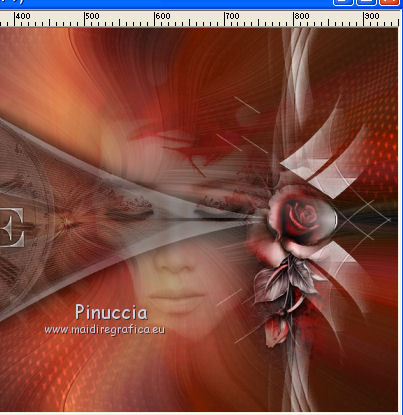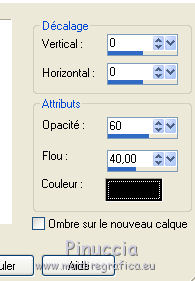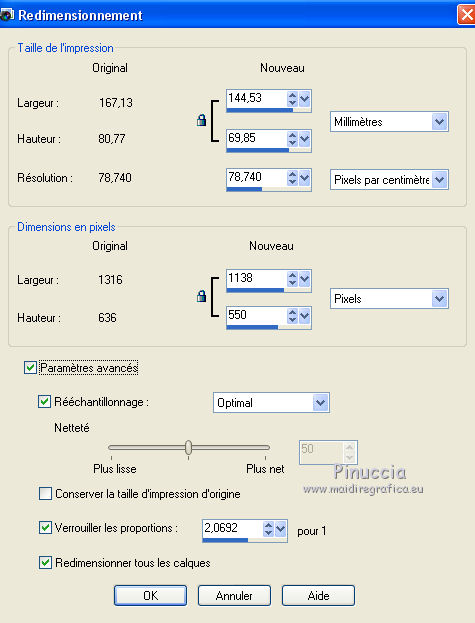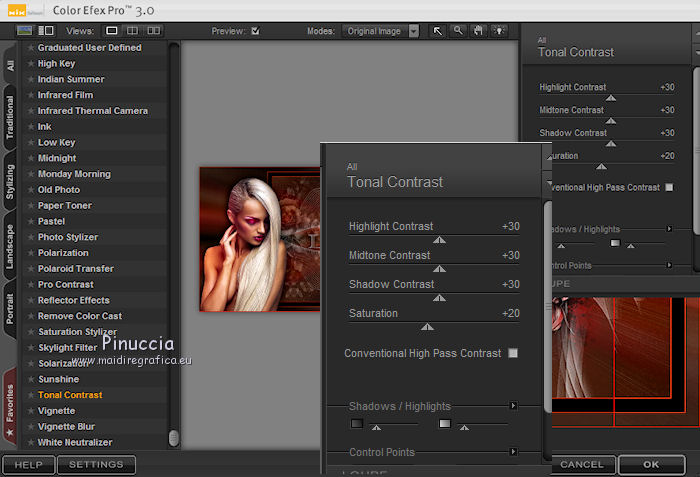|
TIME FOR LOVE

Vos versions ici
Le tutoriel a été réalisé avec PSP 9, mais il peut également être exécuté avec les autres versions.
Pour le traduire, j'ai utilisé CorelX2.
Suivant la version utilisée, vous pouvez obtenir des résultats différents.
Depuis la version X4, la fonction Image>Miroir a été remplacée par Image>Renverser horizontalment,
et Image>Renverser avec Image>Renverser verticalemente.
Dans les versions X5 et X6, les fonctions ont été améliorées par la mise à disposition du menu Objets.
Avec la nouvelle version X7, nous avons à nouveau Miroir/Retourner, mais avec nouvelles différences.
Consulter, si vouz voulez, mes notes ici
Certaines dénominations ont changées entre les versions de PSP.
Les plus frequentes dénominations utilisées:


Nécessaire pour réaliser ce tutoriel:
Matériel ici
Les tubes sont de K@rine et Drevers.
Le reste du matériel vient de Internet et/ou groupes, et/ou Drevers.
Modules Externes
consulter, si nécessaire, ma section de filtre ici
Nik Software - Color Efex Pro ici

Si vous voulez utiliser vos propres couleurs, n'hésitez pas à changer le mode et l'opacité des calques
Dans les plus récentes versions de PSP, vous ne trouvez pas le dégradé d'avant plan/arrière plan ou Corel_06_029.
Vous pouvez utiliser le dégradé des versions antérieures.
Ici le dossier Dégradés de CorelX.
Placer le masque 20-20 dans le dossier Masques.
Ouvrir le deuxième masque dans PSP et le minimiser avec le reste du matériel.
1. Placer en avant plan la couleur #bf2e0f,
et en arrière plan la couleur #ffffff.
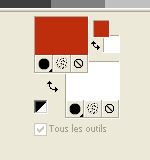
2. Activer time_for_love_background.
Fenêtre>Dupliquer pour faire une copie.
Fermer l'original.
La copie sera la base de votre travail.
3. Calques>Nouveau calque raster.
Remplir  le calque avec la couleur blanche d'arrière plan. le calque avec la couleur blanche d'arrière plan.
4. Calques>Nouveau calque de masque>A partir d'une image.
Ouvrir le menu deroulant sous la fenêtre d'origine et vous verrez la liste des images ouvertes.
Sélectionner le masque Drevers_mask_15.

Calques>Fusionner>Fusionner le groupe.
Effets>Effets de bords>Accentuer davantage.
Placer le calque en mode Éclaircir.
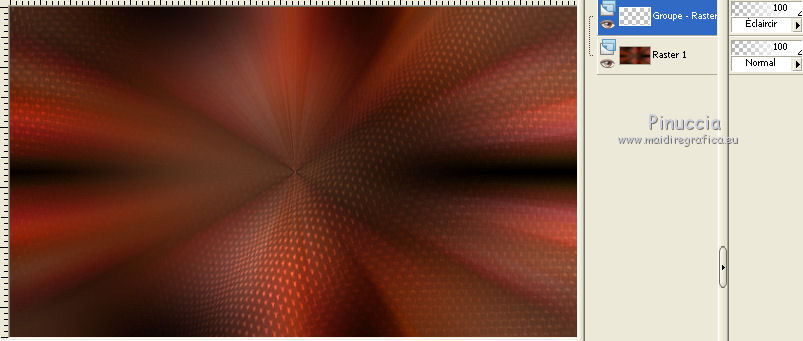
5. Effets>Effets d'image>Mosaïque sans jointures, par défaut.

6. Layers>Charger/Enregistrer un masque>Charger à partir du disque.
Chercher et charger le masque mask2020.
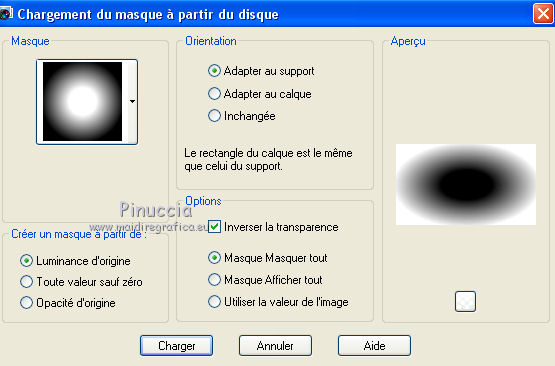
Calques>Fusionner>Fusionner le groupe.
7. Activer time_for_love_element 01 - Édition>Copier.
Revenir sur votre travail et Édition>Coller comme nouveau calque.
8. Effets>Effets d'image>Décalage.
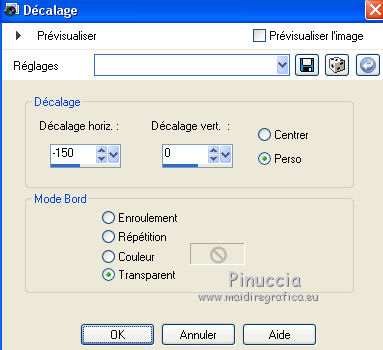
Effets>Effets de bords>Accentuer.
9. Effets>Effets 3D>Ombre portée, couleur noire #000000.

Édition>Répéter Ombre portée.
10. Calques>Dupliquer.
Calques>Fusionner>Fusionner le calque de dessous.
11. Activer time_for_love_element 02 - Édition>Copier.
Revenir sur votre travail et Édition>Coller comme nouveau calque.
12. Effets>Effets d'image>Décalage.
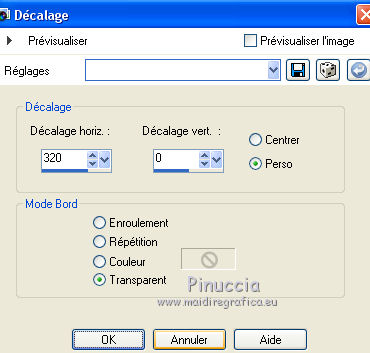
13. Effets>Effets 3D>Ombre portée, couleur noire #000000.

14. Activer time_for_love_element 03 - Édition>Copier.
Revenir sur votre travail et Édition>Coller comme nouveau calque.
Image>Miroir.
15. Effets>Effets d'image>Décalage.
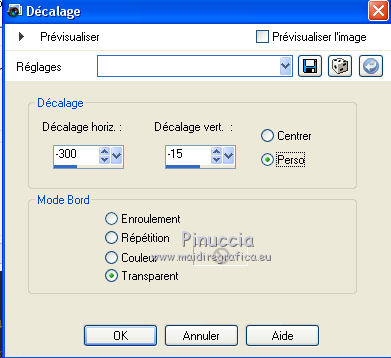
16. Placer le calque en mode Luminance (héritée) et réduire l'opacité à 40%.
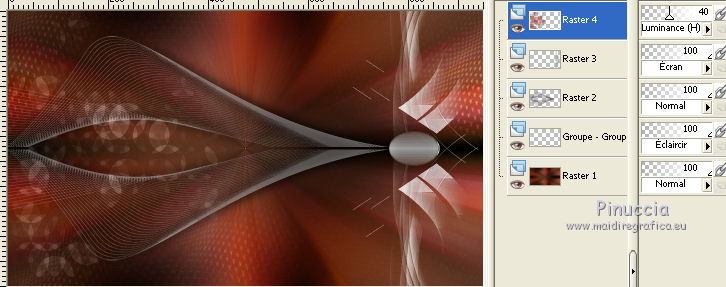
Calques>Agencer>Déplacer vers le bas.
17. Vous positionner sur le calque du bas de la pile.
Calques>Nouveau calque raster.
Sélections>Sélectionner tout.
18. Activer tumblr_nudbb7NIkW1qam6uto1_1280 - Édition>Copier.
Revenir sur votre travail et Édition>Coller dans la sélection.
Sélections>Désélectionner tout.
Image>Miroir.
Placer le calque en mode Luminance (héritée) et réduire l'opacité à 50%.
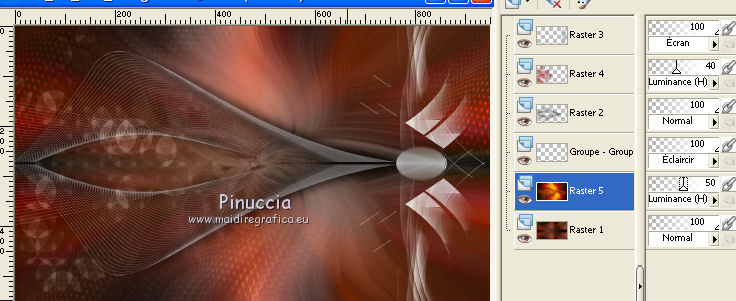
Effets>Effets de bords>Accentuer.
19. Calques>Dupliquer.
Placer le calque de dessous en mode Lumière dure et réduire l'opacité à 15.
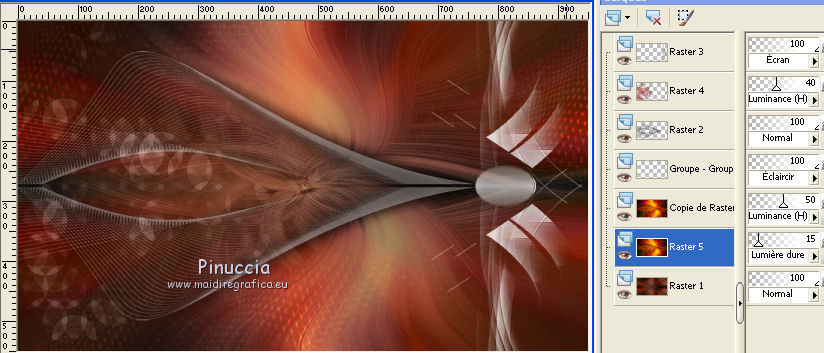
20. Vous positionner sur le calque du haut de la pile.
Activer magicr_lovewa4 - Édition>Copier.
Revenir sur votre travail et Édition>Coller comme nouveau calque.
Déplacer  le tube un peu plus à gauche, voir mon exemple. le tube un peu plus à gauche, voir mon exemple.
Effets>Effets de bords>Accentuer.
21. Effets>Effets 3D>Ombre portée, couleur noire #000000.

22. Activer time_for_love_element 04 - Édition>Copier.
Revenir sur votre travail et Édition>Coller comme nouveau calque.
Déplacer  le tube à gauche. le tube à gauche.
Placer le calque en mode Luminance (héritée) et réduire l'opacité à 35%.
23. Activer time_for_love_element 05 - Édition>Copier.
Revenir sur votre travail et Édition>Coller comme nouveau calque.
Déplacer  le tube à droite. le tube à droite.
Placer le calque en mode Normal.

24. Activer Drevers_misted_face_35 - Édition>Copier.
Revenir sur votre travail et Édition>Coller comme nouveau calque.
Image>Redimensionner, à 70%, redimensionner tous les calques décoché.
Déplacer  le tube à droite. le tube à droite.
Réduire l'opacité de ce calque à 30%.
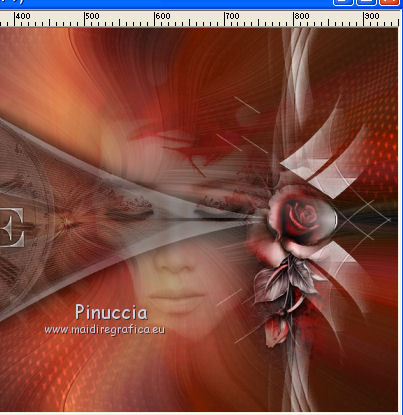
25. Calques>Fusionner>Tous.
26. Image>Ajouter des bordures, 1 pixel, symétrique, couleur #bf2e0f.
Image>Ajouter des bordures, 20 pixels, symétrique, couleur noire #000000.
Image>Ajouter des bordures, 1 pixel, symétrique, couleur #bf2e0f.
Image>Ajouter des bordures, symétrique décoché, couleur noire #000000.

Activer l'outil Baguette magique 

et cliquer sur ce bord pour le sélectionner.
27. Calques>Nouveau calque raster.
Activer time_for_love_element 06 - Édition>Copier.
Revenir sur votre travail et Édition>Coller dans la sélection.
Réduire l'opacité de ce calque à 50%.
Sélections>Désélectionner.
28. Activer le tube K@rine_dreams_Pretty_Woman_3155_Decembre_2015 - Édition>Copier.
Revenir sur votre travail et Édition>Coller comme nouveau calque.
Image>Ajouter des bordures, 2 fois à 90%, redimensionner tous les calques décoché.
Déplacer  le tube. le tube.
Réglage>Netteté>Netteté.
29. Effets>Effets 3D>Ombre portée, couleur noire #000000.
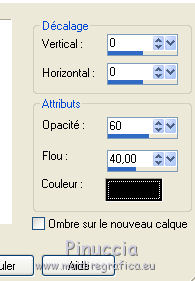
Édition>Répéter Ombre portée.
30. Calques>Fusionner>tous.
31. Image>Ajouter des bordures, 1 pixel, symétrique, couleur #bf2e0f.
32. Image>Redimensionner, à 1138 pixels de largeur, redimensionner tous les calques coché.
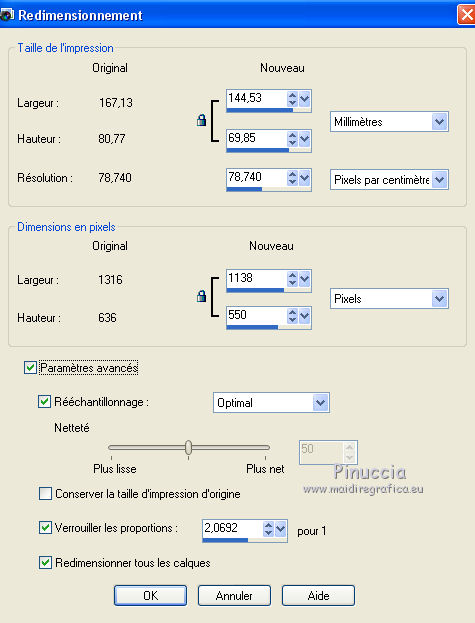
Réglage>Netteté>Netteté.
33. Optionnel: pour mon exemple j'ai fait
Effets>Modules Externes>Nik Software - Color Efex Pro - Tonal Contrast.
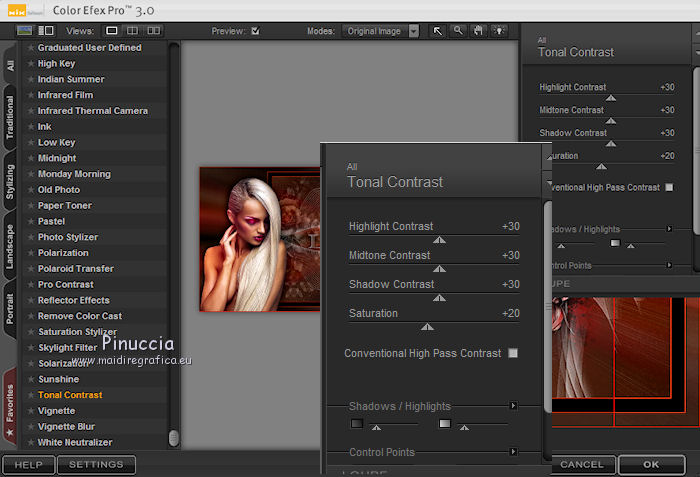
34. Signer votre travail et enregistrer en jpg.
Vos versions ici

Vous pouvez m'écrire pour n'importe quel problème, ou doute, ou si vous trouvez un link modifié,
ou seulement pour me dire que ce tutoriel vous a plu.
28 Décembre 2015
|




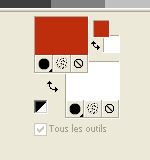
 le calque avec la couleur blanche d'arrière plan.
le calque avec la couleur blanche d'arrière plan.
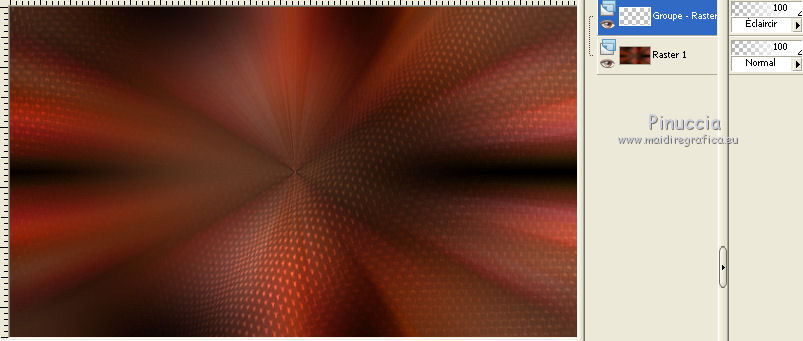

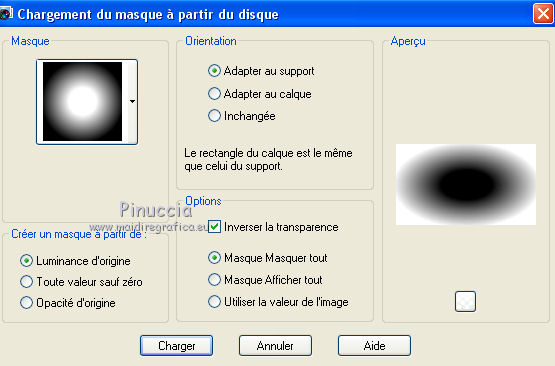
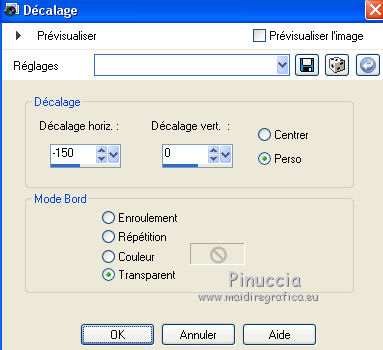

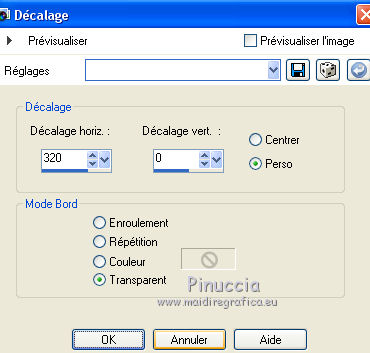
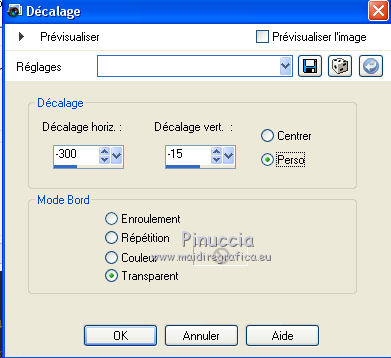
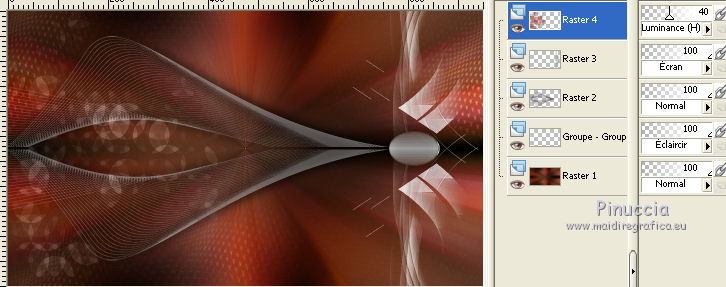
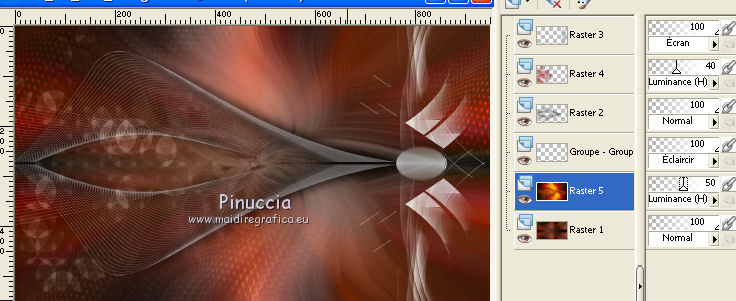
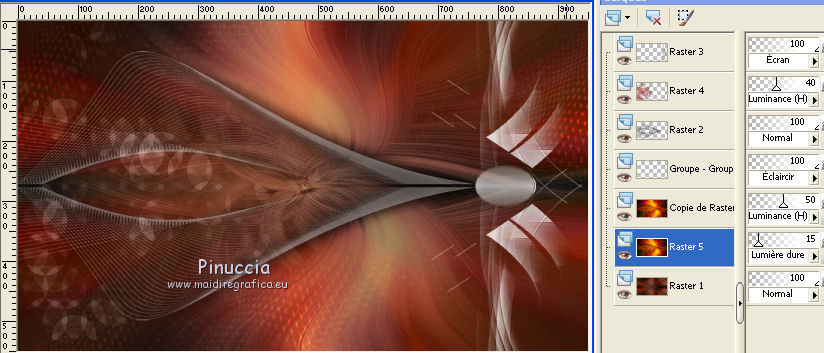
 le tube un peu plus à gauche, voir mon exemple.
le tube un peu plus à gauche, voir mon exemple.